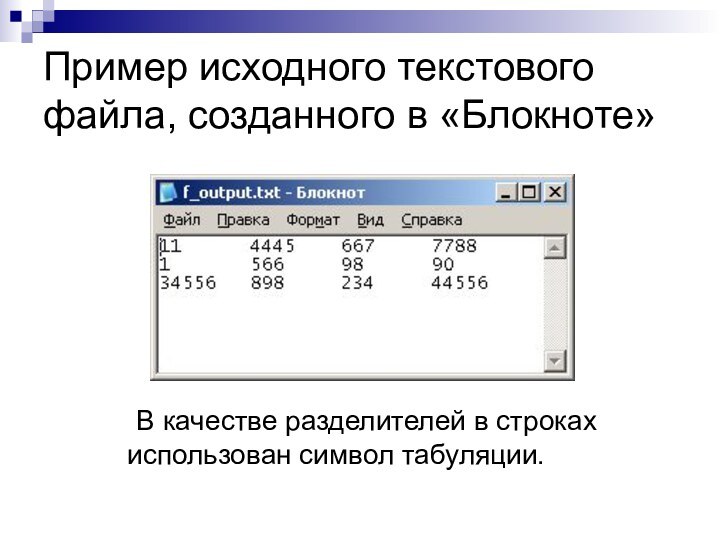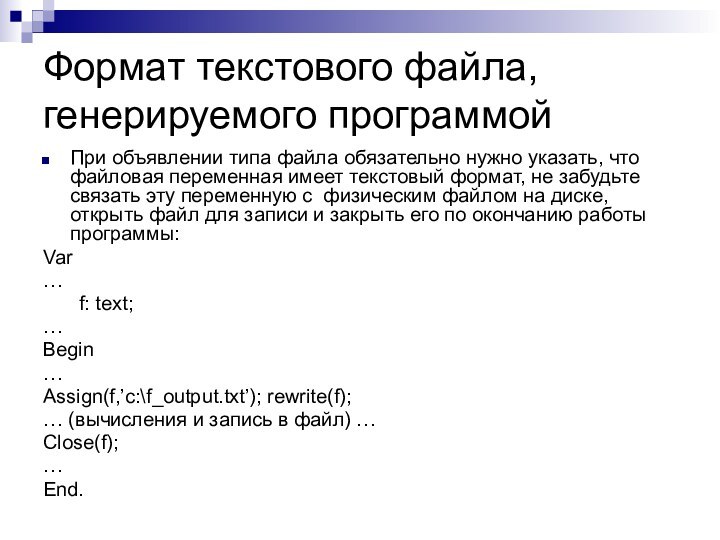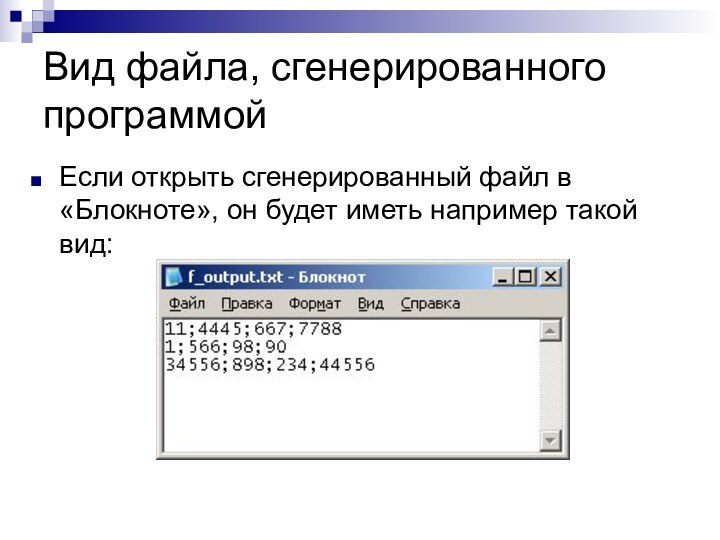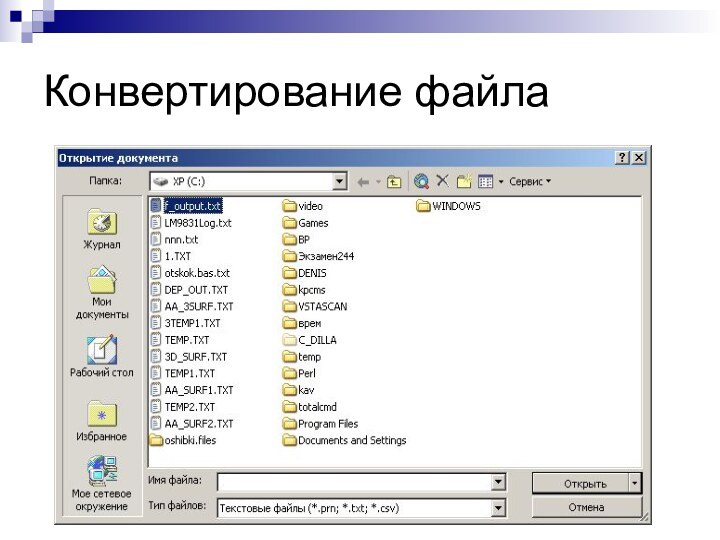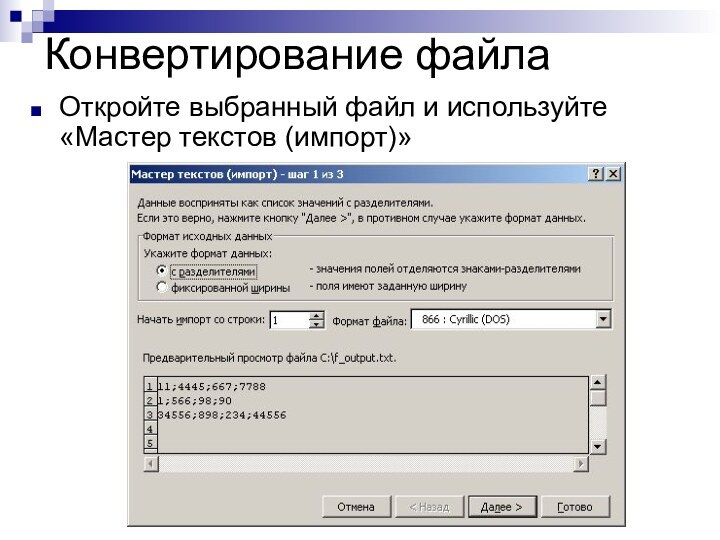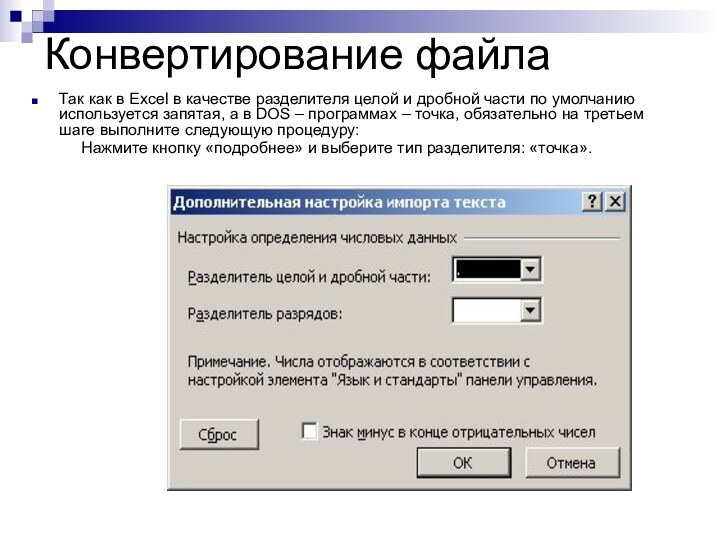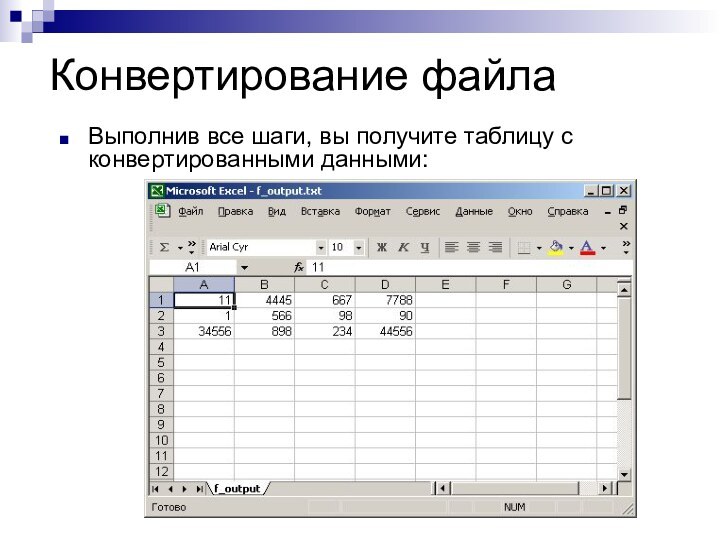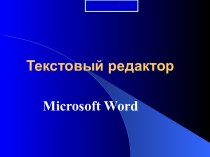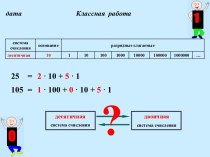Слайд 2
Создание текстового файла данных
Возможны два основных способа создания
текстового файла с числовыми данными:
Непосредственное создание пользователем с помощью
некоторого текстового редактора (в нашем случае – встроенный редактор «Блокнот»);
Генерация файла с помощью внешней программы.
Слайд 3
Требования к формату текстового файла
Так как файл должен
быть переведен в таблицу данных, то его структура должна
соответствовать табличной:
Запись представляет из себя строки чисел,
В каждой строке одинаковое количество чисел,
Для разделения чисел в строках используются одни и те же разделители (пробел, точка с запятой, запятая, знак табуляции и т.п.).
Слайд 4
Пример исходного текстового файла, созданного в «Блокноте»
В качестве
разделителей в строках использован символ табуляции.
Слайд 5
Формат текстового файла, генерируемого программой
При объявлении типа файла
обязательно нужно указать, что файловая переменная имеет текстовый формат,
не забудьте связать эту переменную с физическим файлом на диске, открыть файл для записи и закрыть его по окончанию работы программы:
Var
…
f: text;
…
Begin
…
Assign(f,’c:\f_output.txt’); rewrite(f);
… (вычисления и запись в файл) …
Close(f);
…
End.
Слайд 6
Формат текстового файла, генерируемого программой
Если запись в строку
файла осуществляется сразу для всех элементов, то она должна
проводиться вместе с разделителями:
Writeln(f, x1,’;’,x2,’;’,x3)
Слайд 7
Формат текстового файла, генерируемого программой
Если запись в строку
файла осуществляется по одному элементу, то она должна иметь
формат:
Write(f, x1,’;’); - первый элемент строки (допечатан разделитель – точка с запятой)
Write(f, x2,’;’); - второй элемент строки (допечатан разделитель – точка с запятой)
Writeln(f, x3); - последний элемент строки (печать с переводом строки)
Слайд 8
Вид файла, сгенерированного программой
Если открыть сгенерированный файл в
«Блокноте», он будет иметь например такой вид:
Слайд 9
Конвертирование файла
Запустите программу MS EXEL и в
меню «файл» выберите опцию «открыть»,
Настройтесь на диск С,
В нижней
части окна выбора файла укажите тип открываемых файлов: «Текстовые файлы»,
Выберите файл с именем «f_output.txt».
Слайд 11
Конвертирование файла
Откройте выбранный файл и используйте «Мастер текстов
(импорт)»
Слайд 12
Конвертирование файла
Так как в Excel в качестве разделителя
целой и дробной части по умолчанию используется запятая, а
в DOS – программах – точка, обязательно на третьем шаге выполните следующую процедуру:
Нажмите кнопку «подробнее» и выберите тип разделителя: «точка».